投影如何全屏 电脑连接投影仪画面无法全屏怎么调整
更新时间:2024-03-06 10:36:16作者:jiang
当我们使用电脑连接投影仪进行展示或演示时,常常会遇到一个问题,即投影画面无法全屏显示,这种情况可能会影响到我们的展示效果,让观众无法完整地看到我们想要展示的内容。如何调整投影画面,使其能够完全全屏显示呢?接下来我们将介绍几种解决方法,帮助您轻松解决这一问题。
具体方法:
1.打开电脑,连接好电脑与投影仪的数据线(VGA或HDMI),如图:

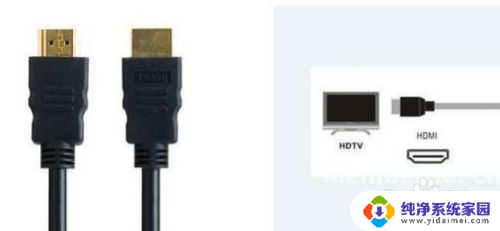
2.在电脑桌面空白处单击鼠标右键,选择”屏幕分辨率“(部分系统通过:鼠标右键菜单中—>显示设置—>高级显示设置),如图:
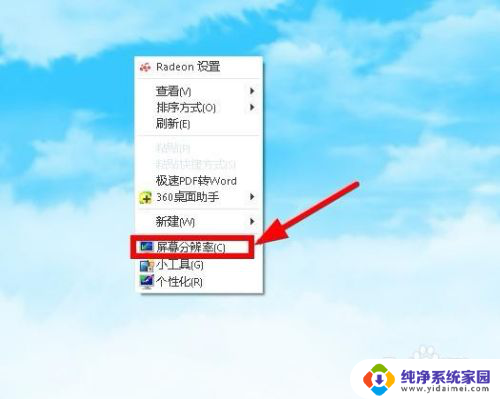
3.打开”屏幕分辨率“对话框,点击右侧的”检测“(电脑会检测显示设备),如图:
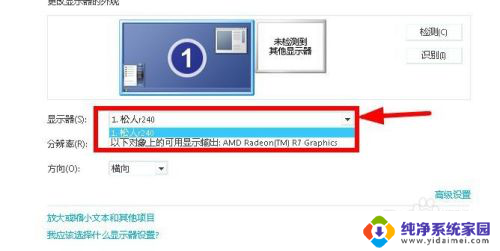
4.在”显示器(s)“ 下选择两个显示器,依次选择显示器后分别点击”分辨率(R)“右侧下拉菜单。确定好相同的分辨率,如图:
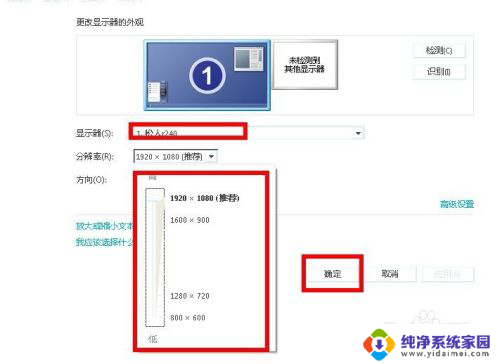
5.确定好相同的分辨率后,分别在”显示器(s)“ 下选择两个显示器,设置好相同分辨率,直到投影画面为全屏即可,如图:
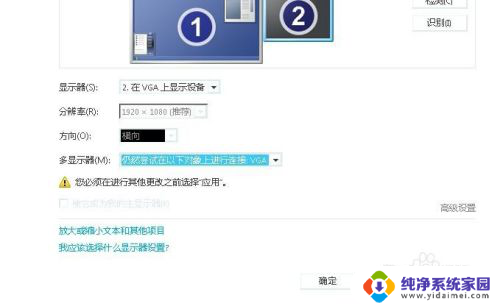
以上就是如何将投影仪全屏的全部内容了,如果有需要的用户可以根据小编提供的步骤进行操作,希望对大家有所帮助。
投影如何全屏 电脑连接投影仪画面无法全屏怎么调整相关教程
- 电脑连接到投影仪显示不完整 电脑投影仪连接后无法全屏显示怎么调整
- 电脑投影电视机怎么调整为全屏显示 投影仪连接电脑无法全屏显示怎么解决
- 电脑连投影仪不能全屏怎么回事 电脑连接投影仪无法全屏显示的原因是什么
- 投影仪调整清晰度 投影仪画面模糊怎么调整
- 怎么用电脑投屏投影仪 电脑无线投屏到投影仪
- 电脑蓝牙连接投影仪怎么投屏 笔记本电脑如何实现无线投屏到投影仪
- 手机投屏到投影仪上怎么全屏 手机投屏全屏设置方法
- 手机如何投屏到投影仪上播放 手机投影机无线连接方法
- 无线投影仪连接电脑 无线连接电脑和投影仪的方法
- 电脑和投影仪连接线 笔记本电脑如何连接投影仪无线
- 笔记本开机按f1才能开机 电脑每次启动都要按F1怎么解决
- 电脑打印机怎么设置默认打印机 怎么在电脑上设置默认打印机
- windows取消pin登录 如何关闭Windows 10开机PIN码
- 刚刚删除的应用怎么恢复 安卓手机卸载应用后怎么恢复
- word用户名怎么改 Word用户名怎么改
- 电脑宽带错误651是怎么回事 宽带连接出现651错误怎么办